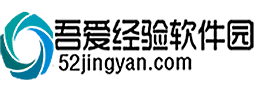win10系统硬盘体积变小的解决方法
来源: 吾爱经验软件园 编辑:BT手游 更新:2020-03-12 14:49:06
win10系统硬盘体积变小的问题发生概率较高。怎样来处理win10系统硬盘体积变小的问题,知道的人估计不多。本站针对win10系统硬盘体积变小的情况总结了一些解决的方法。简单说两步: 1、点击系统桌面左下角的“开始”按钮,进入开始界面,点击“所有应用”,找到“windows管理工具”,点击打开下拉菜单,找到“磁盘清理”,单击即可进入普通垃圾清理界面。 2、在“磁盘清理:驱动器选择”选择安装系统的盘号,然后单击"确定",进过短暂的磁盘清理过程后出现“磁盘清理”结果界面。此处能被清理的仅为普通垃圾,若需清理系统安装垃圾,需要单击“清理系统文件”按钮。问题基本就可以解决了。如果需要更多的介绍,不妨瞧瞧下文关于win10系统硬盘体积变小的解决方法的详细介绍。
1、点击系统桌面左下角的“开始”按钮,进入开始界面,点击“所有应用”,找到“windows管理工具”,点击打开下拉菜单,找到“磁盘清理”,单击即可进入普通垃圾清理界面。





2、在“磁盘清理:驱动器选择”选择安装系统的盘号,然后单击"确定",进过短暂的磁盘清理过程后出现“磁盘清理”结果界面。此处能被清理的仅为普通垃圾,若需清理系统安装垃圾,需要单击“清理系统文件”按钮。




3、在次弹出“磁盘清理:驱动器选择”界面,选择安装系统的盘号,然后单击"确定",经过磁盘扫描处理后出现“磁盘清理”结果界面,单击“确定”后弹出“磁盘清理”再次确认界面,单击“删除文件”后,再经短暂处理过程即可实现清理系统安装过程产生的垃圾的目的。初次清理可能时间会长一些,接下来就好好享受大硬盘的乐趣吧。





欢迎玩家到【 】查看最新变态版手游攻略,只需要在百度输入【 】就可以浏览最新上线送满vip的变态手游攻略了,更多有关手游的攻略和资讯,敬请关注玩的好手游网!